Deși iOS nu ne permite să personalizăm aspectul ecranului său de pornire, ne oferă mult control asupra panoului widget, care este cel mai stâng ecran de pe iPhone. Îmi place foarte mult panoul widget de pe iPhone, deoarece îmi permite să verific rapid vremea, să văd sarcinile și evenimentele zilnice, să adaug note și să execut comenzi rapide printre altele. Deoarece sunt atât de obișnuit să folosesc panoul widget, mi se pare destul de surprinzător când văd alți utilizatori de iPhone care nu profită din plin de acesta. De fapt, nu mulți utilizatori de iPhone știu cum să adauge un widget nou la panoul widget. Ei bine, cu acest articol vreau să schimb acest lucru, deoarece vă voi arăta cum să adăugați widgeturi pe iPhone:
Notă: În timp ce pun accent pe iPhone, panoul widget este disponibil pentru dispozitive iPhone, iPad și iPod touch.
Adăugarea de widgeturi pe iPhone
Adăugarea de widgeturi pe iPhone este foarte simplă. De fapt, când vă configurați telefonul pentru prima dată, în mod implicit sunt prezente unele widget-uri pentru a vă arăta potențialul. Cea mai bună parte a utilizării widgeturilor este că nu trebuie să instalați diferite aplicații widget pentru a le utiliza. De fapt, majoritatea aplicațiilor pe care deja le iubești și le folosești oferă un fel de widget pe care îl poți folosi. Iată cum puteți accesa widgeturile și adăugați-le pe ecranul widgetului:
- Mai întâi, glisați de la stânga la dreapta pe ecranul de pornire pentru a ajunge la ecranul widget. Aici, găsiți butonul „Editați” din partea de jos și atingeți-l.
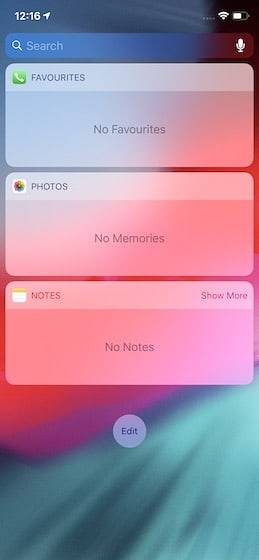
2. Pe această pagină, veți vedea toate widgeturile la care aveți acces. Pentru a adăuga widgeturi pe ecran, trebuie doar să atingeți butonul verde plus. Să presupunem că am apăsat butonul plus pentru a adăuga widgetul Calendar. Vedeți cum se mută la secțiunea widget adăugată.
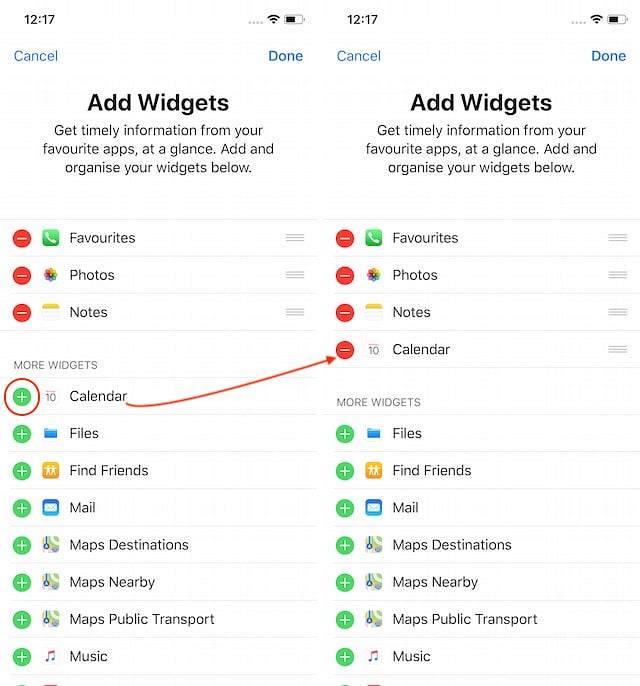
3. În mod similar, puteți elimina un widget apăsând butonul roșu minus și apoi atingând butonul „Eliminare”. Să presupunem că eliminăm widgetul „Fotografii”. De asemenea, este de la sine înțeles, dar nu uitați să apăsați butonul „Terminat” după ce ați făcut modificări.
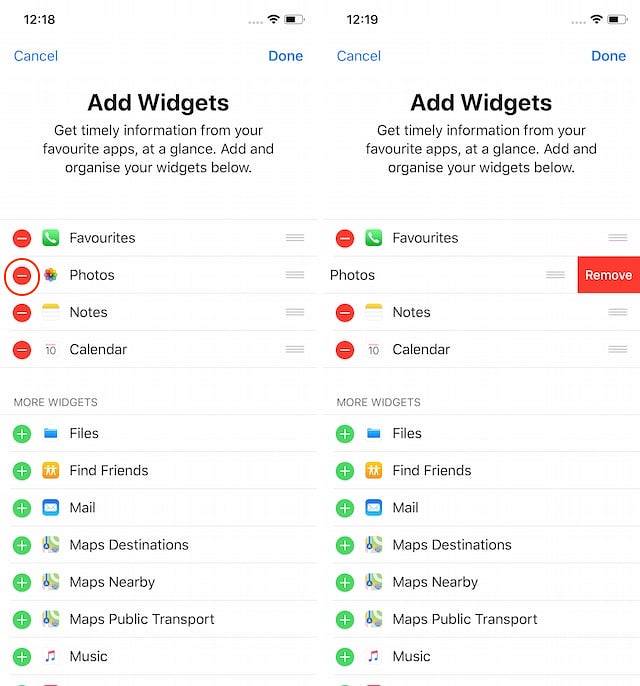
Asta e tot ce trebuie. Cu câteva atingeri simple, puteți adăuga și elimina widgeturi de pe iPhone.
VEZI ȘI: Cum să faci o captură de ecran în MacOS Mojave
Adăugați și eliminați widgeturi în dispozitivele iPhone, iPad și iPod Touch
După cum puteți vedea, este destul de ușor să adăugați și să eliminați widgeturi de pe iPhone. Dacă nu ați folosit niciodată panoul widget al iPhone-ului dvs., vă recomand să îl încercați, deoarece este unul dintre puținele lucruri pe care le puteți personaliza pe iPhone și poate fi foarte util dacă începeți să-l utilizați. Spuneți-ne dacă ați găsit acest tutorial la îndemână sau nu, scriind în secțiunea de comentarii de mai jos.
 Gadgetshowto
Gadgetshowto


![Anul 2011 Prin ochii Google [Video]](https://gadgetshowto.com/storage/img/images_1/year-2011-through-the-eyes-of-google-[video].jpg)
